如今,智能手机的拍照功能已变得越来越先进和便捷。加上蓝牙连接拍照,更能增加拍照的场景和趣味性。不管你是想要进行自拍、远程拍摄,还是和家人朋友一起分享拍摄的乐趣,蓝牙连接拍照功能都是一个非常好的选择。如何操作这项功能呢?请跟随本文的步骤指南来了解如何轻松设置和使用手机蓝牙连接拍照功能。
1.准备工作
在开始之前,需要确保手机系统和蓝牙功能都已开启,并且处于可被发现的状态。同时,你需要有一个蓝牙相机遥控器或者另一部智能手机安装有相应的拍照应用。
小贴士:
确认相机遥控器或另一部手机的蓝牙功能已经开启并处于配对状态。
检查你的手机系统是否支持或已更新到最新版,以确保兼容性。
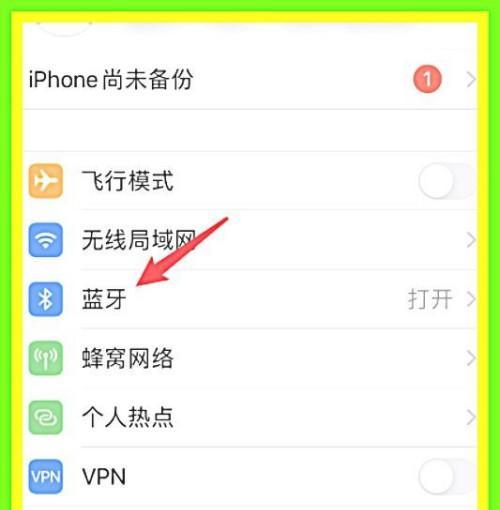
2.连接蓝牙设备
在手机上打开“设置”,找到“蓝牙”然后开启。手机会自动搜索可连接的蓝牙设备,选择你的相机遥控器或另一部手机继续下一步。
手机设置蓝牙开启
搜索可连接蓝牙设备
相机遥控器连接
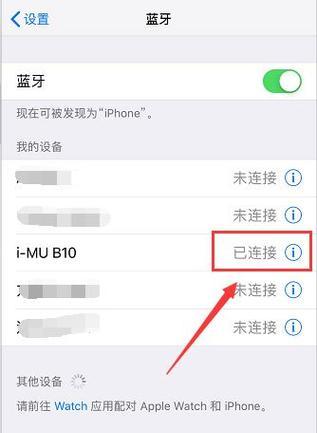
3.开启相机应用
在与你的蓝牙设备成功连接之后,打开手机上的相机应用,通常在手机主屏幕上找到相机图标并点击打开。
疑问解答:
如果遇到连接困难,请检查蓝牙设备的电量是否充足以及是否处于未被阻挡的状态。
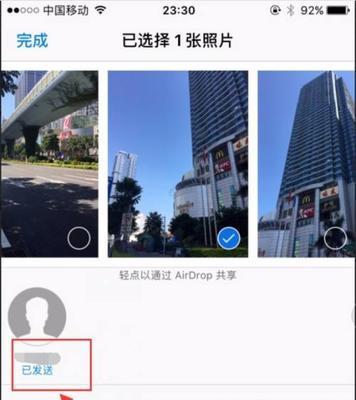
4.启动蓝牙拍照模式
在相机应用中,寻找“设置”选项,查看是否有“蓝牙远程拍摄”或“使用蓝牙遥控器”之类的选项,并启用它。
注意:
具体选项视手机型号和相机应用而定,可能需要在相机应用的帮助或说明中寻找准确选项。
5.使用蓝牙遥控拍照
现在,你可以使用你的蓝牙相机遥控器或第二部手机来控制第一台手机的相机进行拍摄了。大多数时候,按下遥控器上的快门即可。
实用技巧:
在光线较好的环境下操作,可提高配对成功率和遥控的响应速度。
尝试在无障碍且距离较近的条件下使用。
6.常见问题及解决办法
*问:我无法找到与我的相机应用对应的蓝牙拍照设置选项怎么办?*
答:请确保你的应用是最新的,或者尝试重置手机蓝牙设置或重新配对你的设备。有些手机可能需要安装特定的相机应用程序来支持蓝牙遥控拍摄。
*问:远程拍照时响应很慢怎么办?*
答:可尝试靠近相机设备,减少干扰。同时检查是否有其他设备正在干扰蓝牙信号,例如Wi-Fi信号或者微波炉等。
7.技术支持与更新
由于各种手机应用和硬件设备不断更新,蓝牙连接拍照功能的细节可能会发生变化。建议关注手机制造商和相机应用开发商的官方网站,获取最新的技术支持和功能更新。
附加信息:
定期检查软件更新,以确保兼容性和新功能的正常使用。
如果你使用的是第三方相机应用,请确保其兼容你的操作系统,并且了解该应用的用户协议。
通过以上步骤,相信你已经掌握了如何通过蓝牙连接使用手机拍照功能。无论你是单机自拍还是与朋友分享趣味拍摄,这个功能都能增加乐趣。希望本文能帮助你轻松实现这一目标。如还有其他相关问题,欢迎继续探索,丰富你的摄影技巧和体验。
